Smartbi自定义生成报表,分析报告制作的流程:
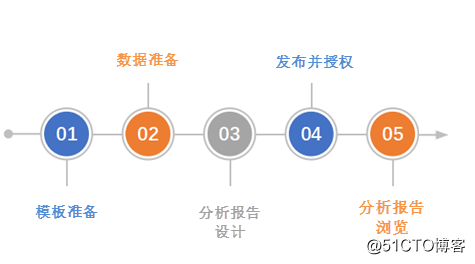
模板准备
制作分析报告的第一步,准备要制作分析报告的模板,以便对要制作的内容有所评估。
● 制作模板:根据分析报告的主题、需求制作模板。
● 现有模板:公司已有的周期性总结报告模板、销售总结报告模板等,可以直接使用。
<CSAC汽车销售分析报告>的模板如图:
数据准备
分析上一步准备的模板所需要的数据,如参数、表格、图形等数据。
登录Smartbi设计报表,对分析报告需要用到的数据进行准备,创建透视分析、电子表格等资源。
系统支持的资源类型有:透视分析、组合分析、灵活分析、仪表分析、多维分析、电子表格、地图分析,目前暂不支持:数据集、自助仪表盘、web链接、本地文档、页面。
分析报告设计
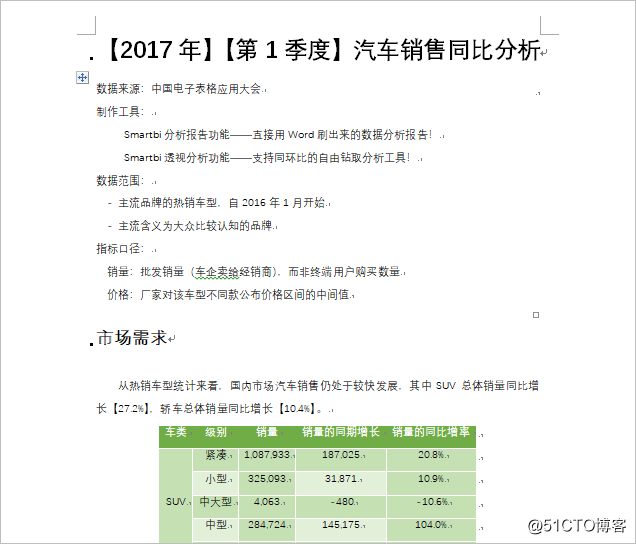
在Word、PPT、WPS文字、WPS演示中打开报告模板,使用Office插件登录到服务器上,将上一步做好的报表数据导入到文档的相应位置中,并进行格式设置。
导入报表数据的方式有:导入参数、导入表格、定位单元格、可视化查询、数据作图、导入图片。
导入的资源在分析报告中是以“内容控件”形式展示,指导入的报表数据及其报表数据引用关系。
以Word为例:
删除引用的报表数据
在Word上删除报表数据,报表数据引用关系仍存在,如图:

删除内容控件
选中内容控件,右键 > 删除内容控件 ,如图:
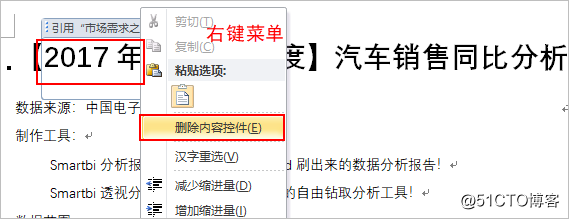
删除内容控件即删除报表数据引用关系,导入的报表数据仍存在:
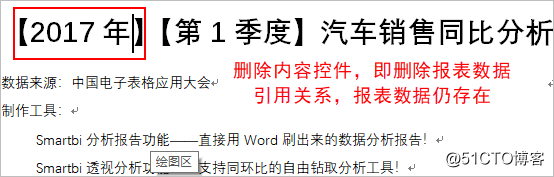
发布并授权
分析报告设计后,将其发布到服务器上,并进行资源授权,这样其他用户就可以在线浏览分析报告。
系统支持定期生成分析报告,将分析报告发布到服务器上,并进行资源授权,之后利用计划任务的功能,可以定期生成分析报告。
分析报告浏览
用户在Smartbi系统上打开分析报告,即可在线浏览,SmartbiV8.5支持在系统终端以PDF的方式打开,并可对分析报告进行操作。
分析报告提供工具栏对分析报告进行操作:
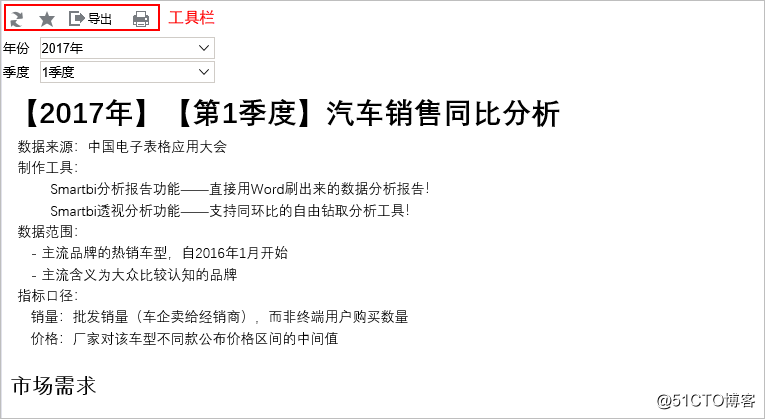
工具栏从左至右说明如下:

企业报表平台Smartbi Insight以中国式报表、多维度分析、可视化仪表盘为核心,满足各种报表的需求,以“真Excel”为特色,将Office Excel和WPS表格变为企业级WEB报表设计器,表格样式与计算逻辑的灵活性不言而喻。